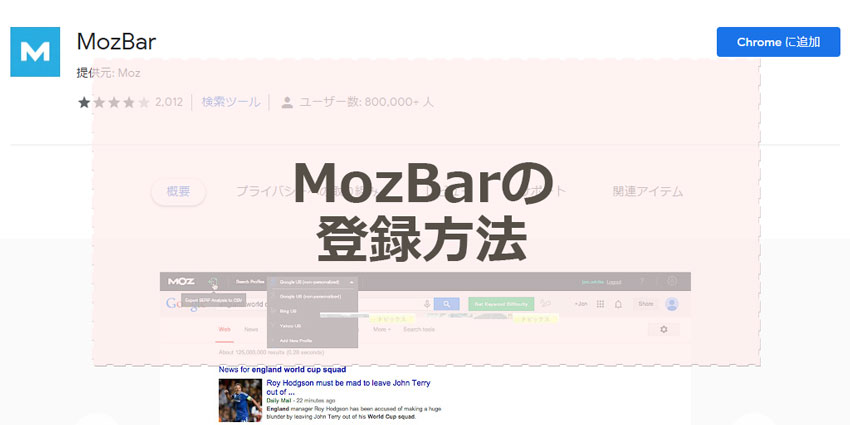

・MozBarの機能を教えて
・ブログの検索順位を伸ばしたい
・登録方法や使い方も知りたい
今回はこんな方に、MozBarの使い方を説明していきます。
MozBarとは、無料でドメインやページの権威性(SEO的な強さ)を測れるツールです。
(ドメイン、ページパワーとも言う)
MozBarを利用すると特定のキーワードにおける他サイトの権威性が数値で表示されるので
そのキーワードで検索上位を取る難易度が簡単に分かります。
そこで、今回はMozBarの登録方法から使い方を解説していきます。
MozBarとは?【ドメインパワーを可視化できる】
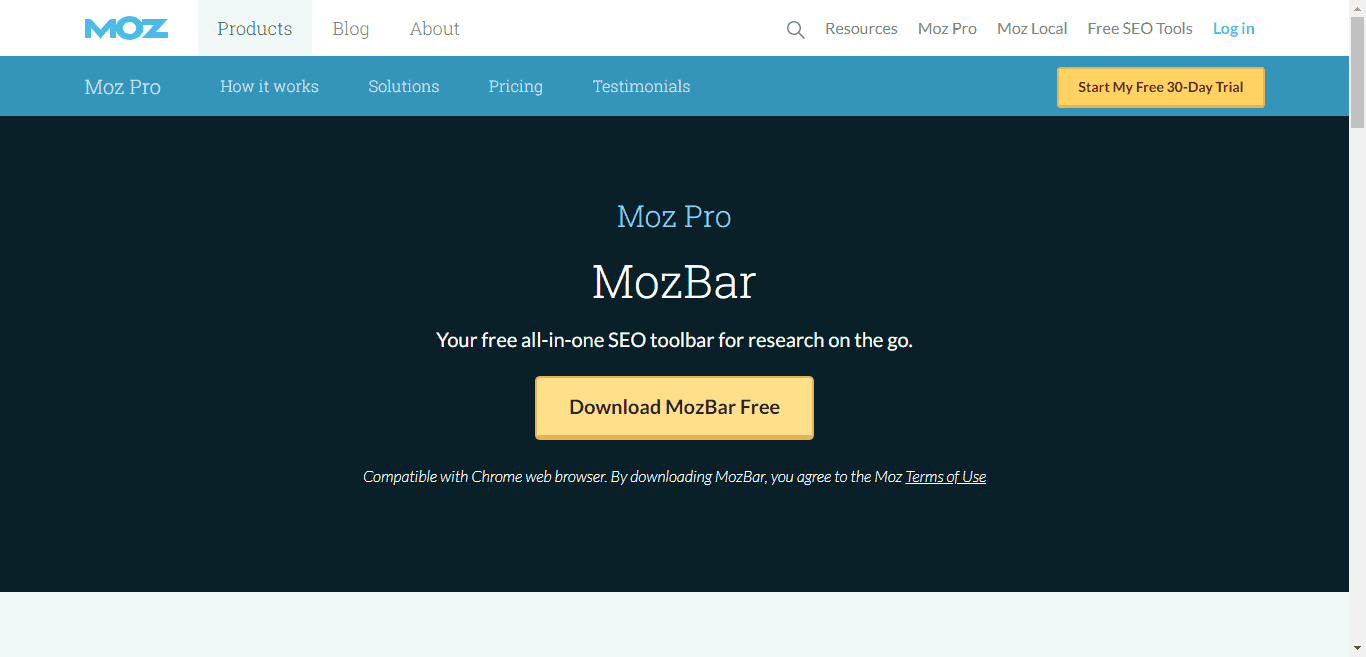
MozBarは、海外のMozというSEO会社が無料で提供しているツールで、
競合サイト、ブログのドメイン・ページの「権威性(Googleからの信頼度)」を測ることが可能です。
具体的には、「PA:そのページの強さ」と「DA:そのドメインの強さ」が数値で分かります。
記事を書く前に、MozBarを使ってライバル記事の権威性を調査しておくことで、検索上位に自分の記事が載る可能性が高いかどうか、見極めることが可能です。
(効率的に、検索上位を狙えるようになる)
MozBarの登録方法
次は、実際にMozBarを導入していきましょう。
具体的には、下の4つのSTEPを進めていけばOKです。
使い方①MozBarをダウンロード
使い方②MozBarをChoromeに追加
使い方③MozBarの会員登録
使い方④届いたメールからMozBarを立ち上げる
登録の手順は、画像つきで解説していくのでご安心ください!
MozBarの使い方①MozBarをダウンロード
まずは、GoogleのブラウザであるChoromeを使って
「MozBar」の公式サイトに移ります。
すると、下のような画面に移るので「Download MozBar Free」をクリックしましょう。
MozBarの使い方②MozBarをChoromeに追加
MozBarのダウンロードを済ませると、下の画面に移るので、「Chromeに追加」ボタンをクリック。
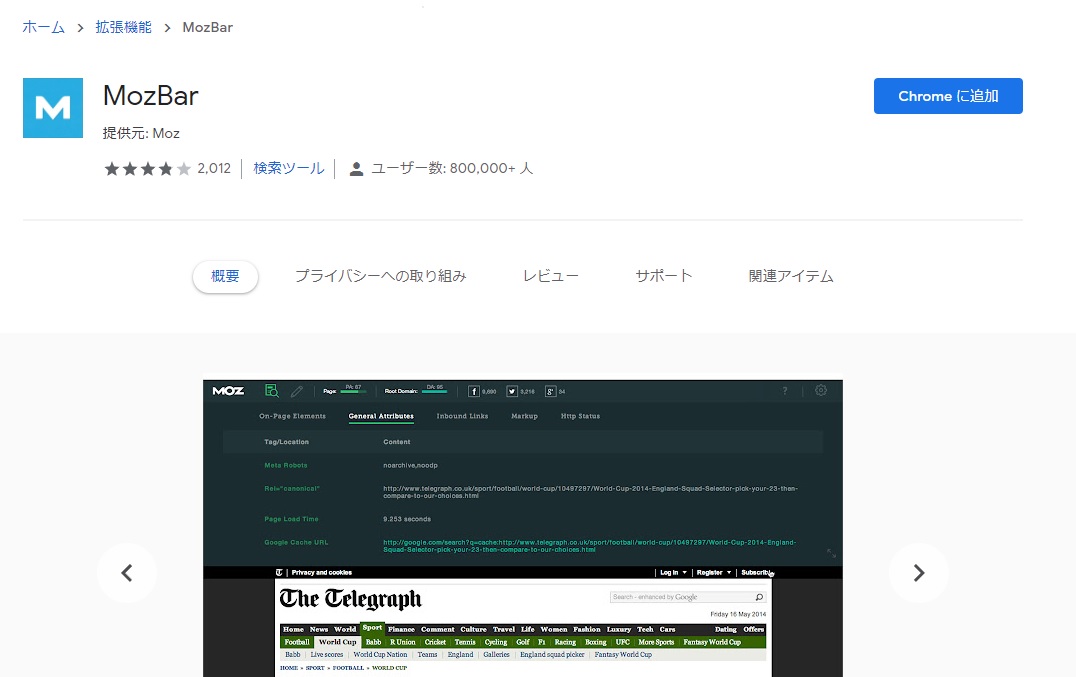
次に、MozBarを追加するかどうか聞かれるので、「拡張機能を追加」を選択。
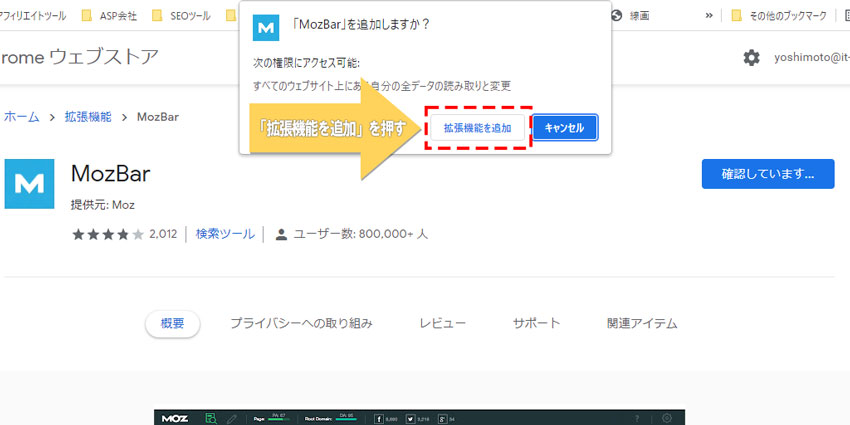
MozBarの追加が完了すると、画面の右上にMというマークが表示されているので確認しておきましょう。
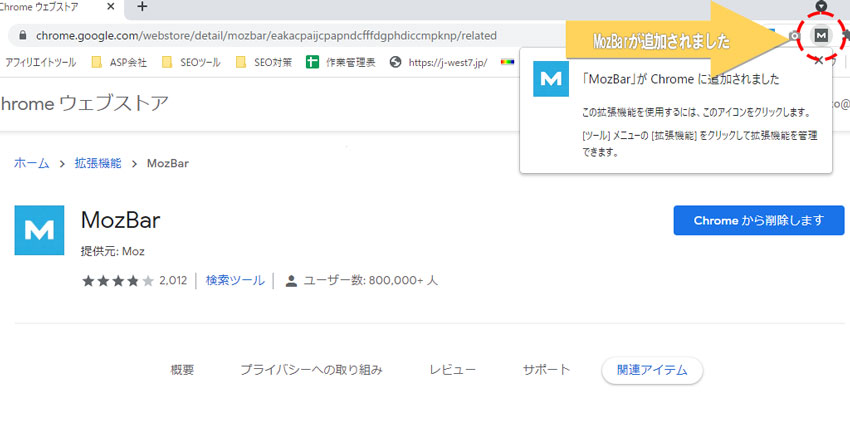
MozBarの使い方③MozBarの会員登録
次は、Googleの検索画面にて適当に何か検索してみてください。
例えば、「アフィリエイト」と検索してみましょう。
検索結果が表示されたら、その画面上で右上の「M」マークのアイコンをクリック。
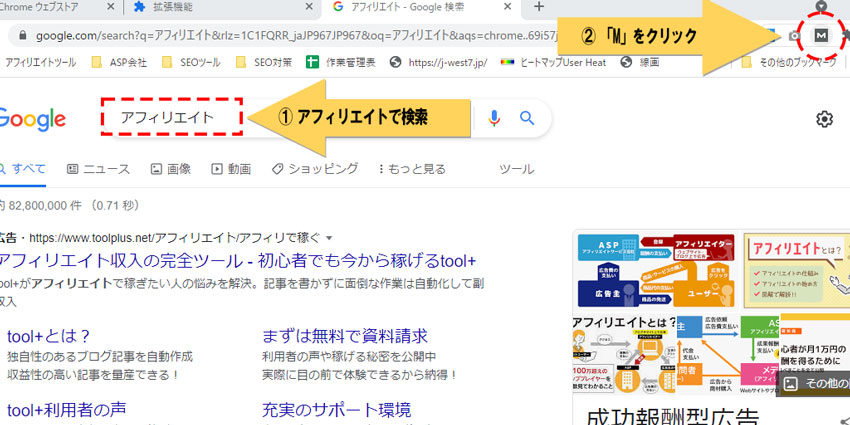
すると、下の画像のようにMozBarが表示された検索画面に変わります。
バーを確認できたら、画面上の「Tool&setings」をクリックしましょう。
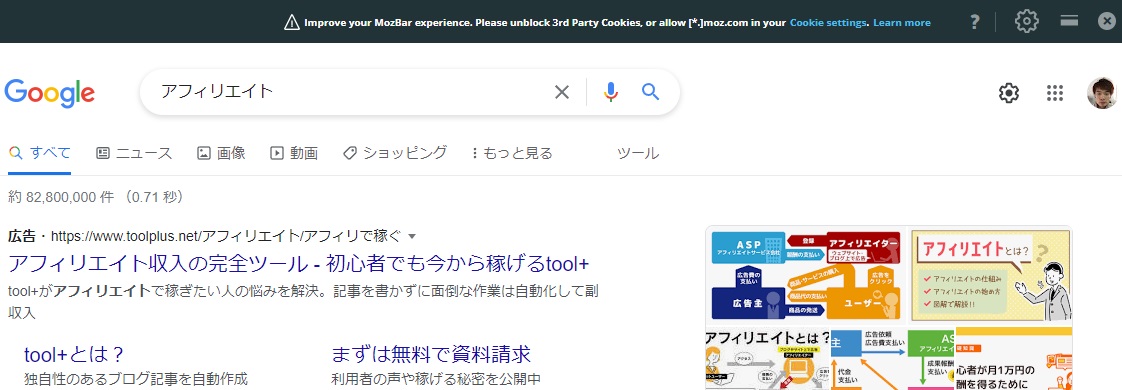
↓
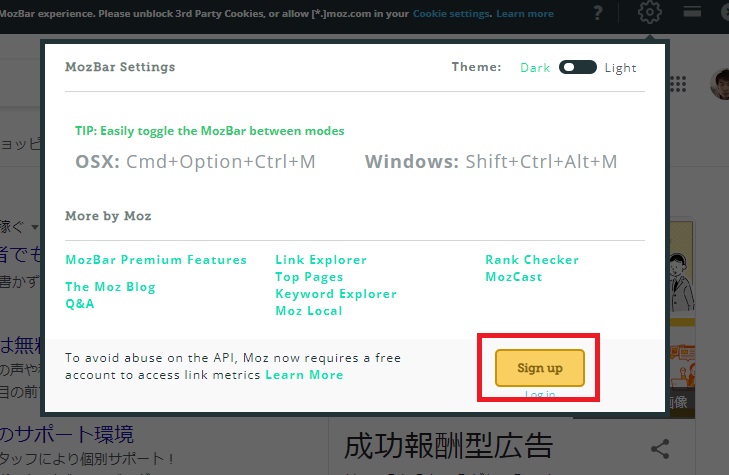
次に、サインアップを求められるので、必要事項を入力して会員登録を行います。
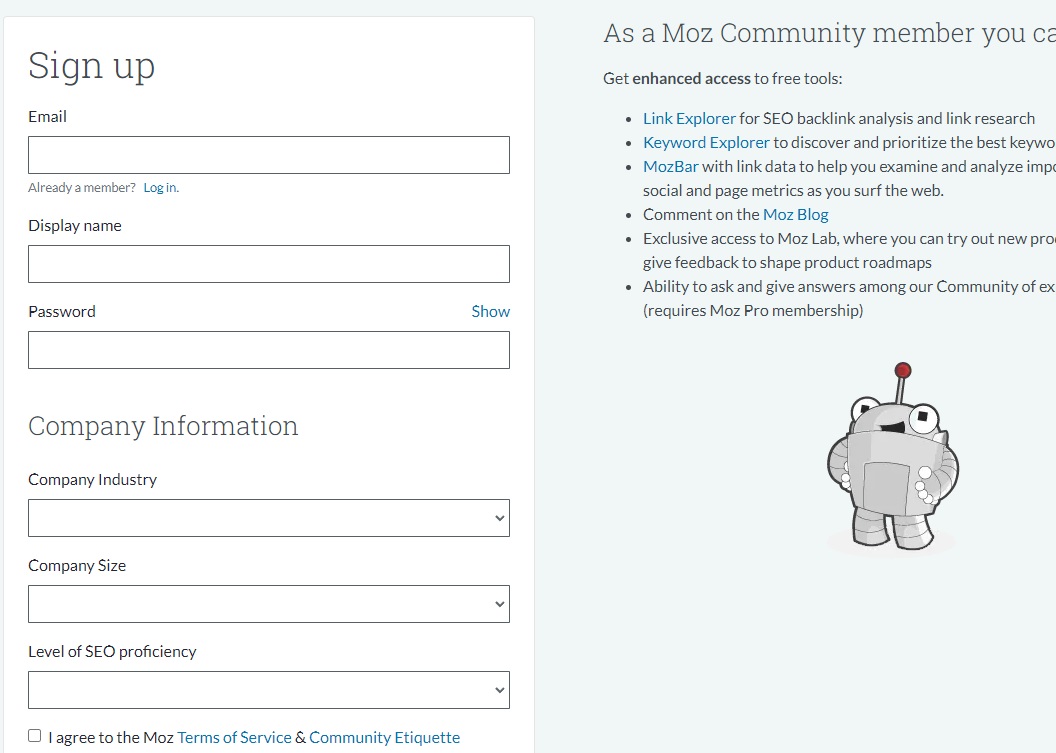
✔用語解説
・E-mail:アドレスを登録してください。後ほどMozBarの立ち上げに1度利用します
・Display name:Mozbarアカウントのニックネームです。何でもOK。
(ニックネームは、すでに登録されているものは使えません)
・Password:Mozbarにログインする時のパスワードになります
・I agree to the Moz~:Mozの利用規約。チェックしましょう
・私はロボットではありません:同様にチェック
以上5点を入力したら、「Create an account」をクリックです。
MozBarの使い方④届いたメールからMozBarを立ち上げる
アカウントを作成できたら、登録したアドレス宛にMozBarからメールが届きます。
「Moz Please activate ~」と書かれたメールを見つけたら、
開いて「Activate Your Account」をクリックしましょう。
以上でMozBarの登録と設定は完了です!
MozBarの使い方
次は、MozBarの使い方と競合分析のポイントを抑えていきましょう。
・競合のドメインパワーをチェックする手順
・MozBarの用語解説【PAとDA】
・MozBarから分かる狙い目のキーワード
・自分より強いドメインパワーのページに勝つ方法
競合のドメインパワーを見る方法
まずは、調べたいキーワードでGoogle検索を行います。
(今回は、「アフィリエイト やり方」という例で解説)
検索画面が表示されたら、先ほども利用した右上にある「Mマーク」をクリック。
すると、下のようにMozBarが表示されるので「Tool&setings」をクリック後、「Log in」をクリックしましょう。
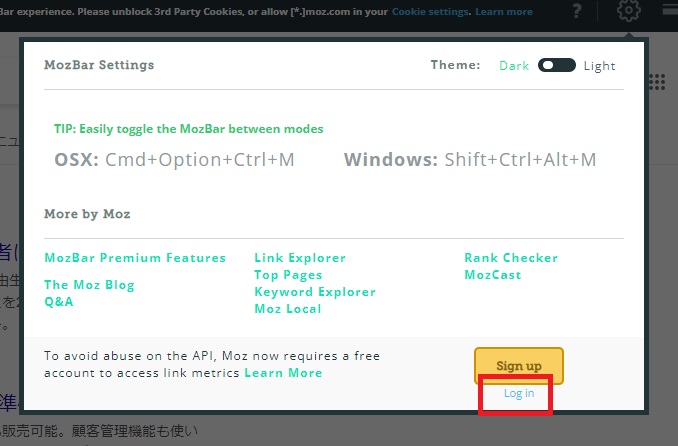
ログインを済ませたら、再度Google検索で「アフィリエイト やり方」を検索します。
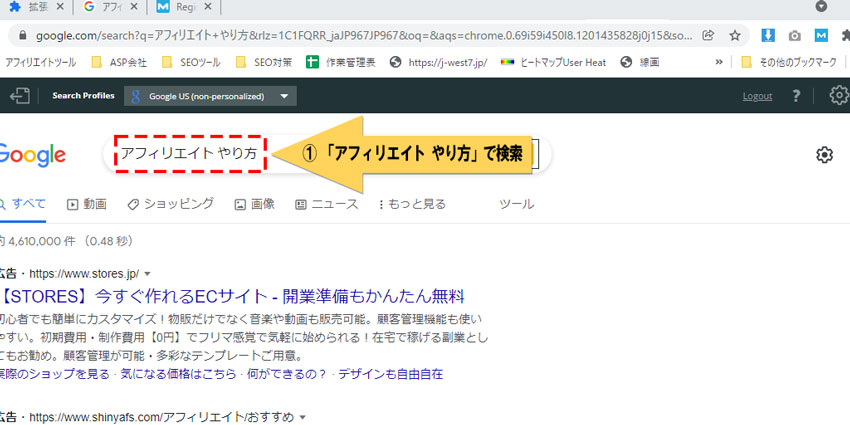
すると、下の画像のように競合のドメインパワーが表示されていることが分かりますね。
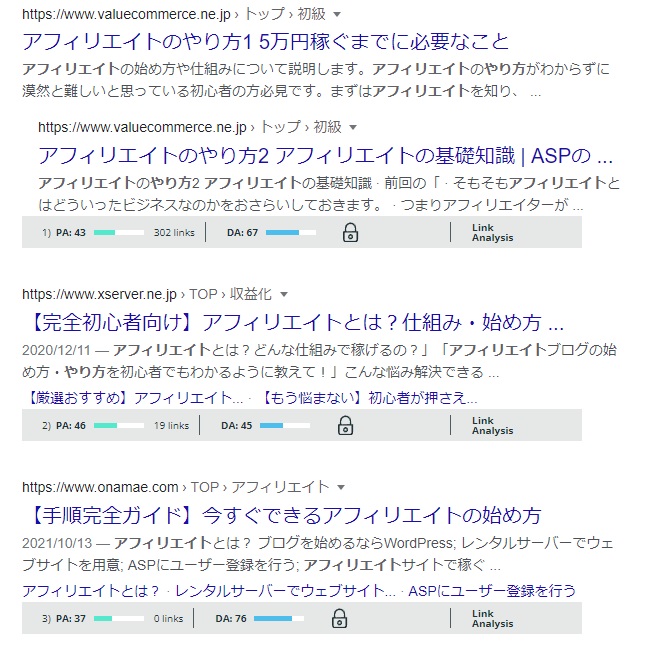
MozBarの用語解説【PAとDA】
PAとDAは、それぞれ下のようなことを意味しています。
・PA(Page Authority):そのページの権威性
・DA(Domain Authority):そのドメイン(サイト、ブログ)の権威性
両方とも1~100で表され、数字が大きいほど権威性が高いです。
また、Link Analyticsをクリックすると
被リンクなどの詳細な情報を確認することができます。
(無料アカウントの場合は1ヶ月に10回まで)
MozBarから分かる狙い目のキーワード
では、PAとDAがどれくらいの数値だと狙い目のキーワードだと言えるのか、
その目安を確認しておきましょう。
✔PA
僕がSEOをして感じるイメージです。
・PA15以下:運営歴が半年~1年でも勝てる
・PA15~29:運営歴が1年半くらいだと勝てる
・PA30以上:ほぼ勝てない
PA30以上の記事が検索1ページ目に半分以上ある場合は、違うキーワードに変更をした方がよいでしょう。
✔DA
DA(ドメインの権威性)は、まず自分のサイト、ブログを測ってみて、自分のサイト、ブログよりも低いDAが半数以上であればチャンスがあると考えてよいでしょう。
自分より強いドメインパワーのページに勝つ方法
とはいえ、サイト、ブログ歴の浅いうちは、PAやDAで周りのページに勝つキーワードがほぼありません。
そういったドメインパワーで敵わない競合に、勝つ方法もあります。
例えばこれは、あるキーワードで検索順位1位付近を維持してる、このサイト、ブログの記事です。
見てみると分かるように、僕の記事の権威性は
PAが14、DAが10なので、権威性で考えると前後の記事に比べて弱小ですよね。
それでも、高順位をキープできているのには理由は大きく下の3つあります。
・ロングテール(ニッチなキーワード)で勝負している
・記事の読みやすさ、見やすさにこだわっている
・SEO対策を徹底している
ロングテールキーワードというのは、「アフィリエイト 初心者」のような複数の言葉で検索されるキーワードのことで
歴の浅いアフィリエイターが勝つためには必須のSEO手法です。
詳しくは下の記事を参照ください。
なお、僕が現在進行形で行っているSEO対策については
下のカテゴリーに詰め込んでいるので、サイト、ブログ初心者さんは併せて参照ください。
MozBarを使う際の注意点
最後にMozBarを利用する際の注意点を2つ紹介しておきます。
・MozBarのスコアを信用しすぎない
・利用する時以外はMozBarをOFFにする
MozBarのスコアを信用しすぎない
MozBarは、Googleが提供するChromeの拡張機能ではありますが、Google公式が出しているサービスではありません。
実際は、海外のMozというSEO会社が出しているサービスなので、Mozで表示される数値が100%正しい訳ではありません。
あくまで参考値として活用していきましょう。
利用する時以外はMozBarをOFFにする
MozBarは、起動する(Mマークを押す)と全てのページを分析してくれます。
便利ではありますが、PCが重たくなりがちなので、使わない時は、右上のMマークをクリックしてログアウトしておきましょう。
無料のMozBarで競合のドメインパワーを分析しよう
今回は、ドメインパワーを分析できるMozBarの登録方法や使い方について解説しました。
・MozBarは、競合の権威性を簡単に測ることが可能
・ロングテール、SEO対策、記事の質を高めることで、ドメインパワーの強い他者にも勝てる
・あくまで海外のSEO会社による指標なので、参考値として活用しよう
MozBarを活用して、効率よく検索上位に記事を載せていきましょう。
なお、ドメインパワーのチェックツールとしては「パワーランクチェックツール」があります。
こちらは、日本のSEO会社が無料で提供しているサービスで、特定のサイト、ブログを調査したい時は、Mozより便利だったりします。
こちらの詳細は、下の記事を参照ください。
最後までお読みいただきありがとうございました。

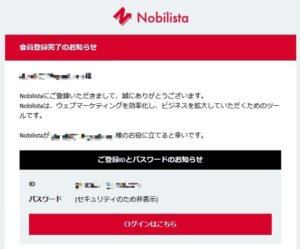
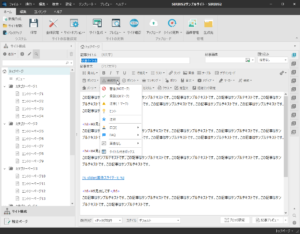



コメント